当我们的电脑误装了有毒的软件或是很多自己不需要的垃圾软件又卸载不掉时,可以选择用系统还原的方式将它们清除掉,防止那些无用的软件影响我们正常使用电脑,具体怎么去操作呢?下面,小编给大家分享一键还原的操作了。
很多朋友们在使用电脑的过程中经常会出现电脑速度太慢、电脑中病毒、电脑死机崩盘等等问题,这个时候大家普遍选择的是重装一下电脑的系统,但是这样会太麻烦,使用一键还原系统吧,下面,小编就跟大家讲解还原电脑系统的操作步骤。
电脑怎么一键还原
下载onekey一键还原

一键还原图-1
双击启动onekey

电脑系统图-2
如果要备份C盘,需要选中”备份分区“, 编辑备份文件的保存路径, 选中需要备份的盘符,比如说要备份的是C盘

一键还原图-3
如果过了一段时间之后,系统运行比较慢, 您需要做的操作是还原C盘。这个时候,您需要选中”还原分区“, 编辑”GHO WIM ISO映像路径",选中当初备份的镜像文件,选中C盘, 点击“确定”
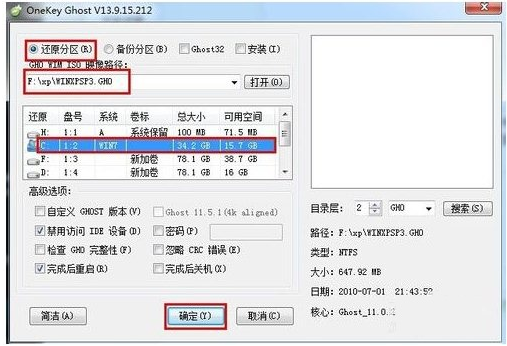
dnf安全模式解除,小编教你DNF安全模式无法解除怎么办
以往我们需要解除dnf安全模式的话,必须使用绑定的手机号码发送短信,或者使用QQ手机令牌中的动态密码来解除.但最近有玩家反应游戏中出现了安全模式的现象,打开手机微信解除安全模式却地下城与勇士,该怎么办呢?下面,小编就来跟大家说说安全模式的解决方法了.
电脑图-4
如果需要安装onekey一键还原,您可以选中“安装”选项,便可以设置在开机启动时显示onekey一键还原
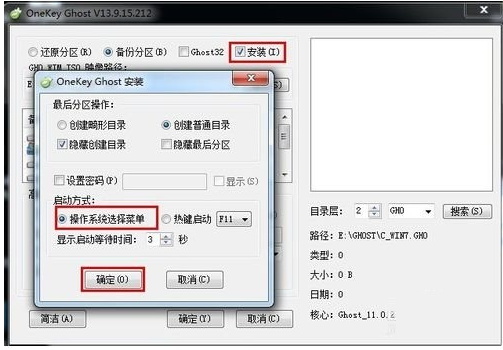
一键还原图-5
为了保证自己备份后的文件的安全性,可以选中“密码”选项,便可以设置密码,保证系统或者分区文件的安全性。

一键还原图-6
以上就是电脑一键还原的相关操作了。
后话:
系统还原工具是一种系统完整备份、还原程序,它能将我们的电脑系统恢复到刚买回来时候的样子。每当系统遇到严重问题且无法解决时,我们能想到最好的办法就是一键还原备份的系统。
相关教程:
电脑的一键还原系统
如何电脑一键还原
以上就是电脑技术教程《电脑怎么一键还原,小编教你怎样还原电脑系统》的全部内容,由下载火资源网整理发布,关注我们每日分享Win12、win11、win10、win7、Win XP等系统使用技巧!
手机连接电脑没反应,小编教你手机USB连接电脑没反应怎么解决
现在使用手机和电脑的用户是越来越多了,而大多数人在工作过程中经常需要将手机连接电脑拷贝数据,但有时会出现手机数据线连接电脑没反应这烦人的问题,那么该怎么解决电脑没反应呢?下面,小编就来跟大家说说连接电脑的解决操作了.


